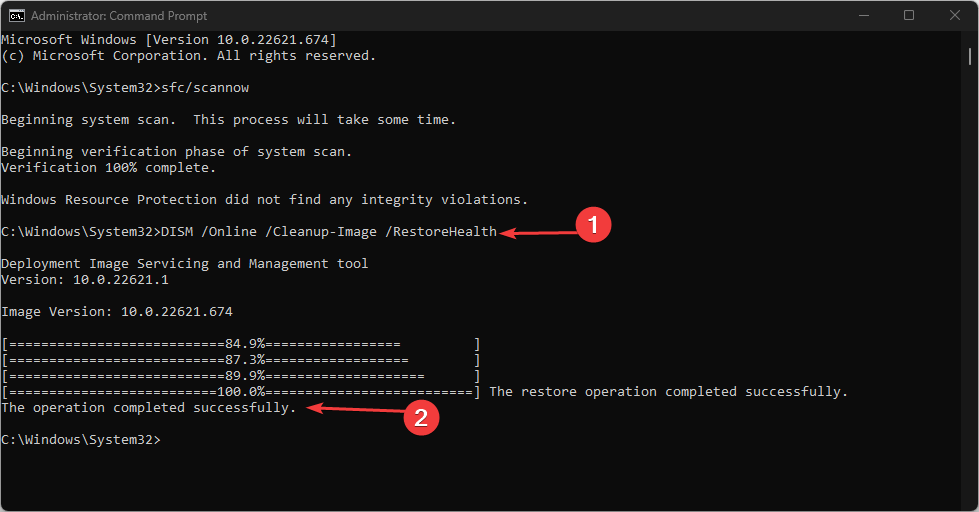Стартирането на инструментите за отстраняване на проблеми с производителността и поддръжката помага
- Съобщението за грешка обикновено показва, че компютърът или системата, които използвате, няма достатъчно налични ресурси.
- Може да се наложи да затворите ненужните програми, да инсталирате приложения или да стартирате инструменти за поддръжка, за да коригирате проблема.

хИНСТАЛИРАЙТЕ КАТО КЛИКНЕТЕ ВЪРХУ ИЗТЕГЛЯНЕ НА ФАЙЛА
- Изтеглете и инсталирайте Fortect на вашия компютър.
- Стартирайте инструмента и Стартирайте сканирането
- Щракнете с десния бутон върху Ремонти го поправете в рамките на няколко минути.
- 0 читателите вече са изтеглили Forttect този месец
Докато стартират или инсталират нови приложения, някои от нашите читатели са срещнали известието:
недостатъчни системни ресурси за извършване на заявената услуга.В този момент каквато и операция да работят, се проваля и вие може да не успеете отворени приложения. Затова ще ви помогнем да го коригирате в тази статия и ще представим някои вероятни задействания.
Какво означава недостатъчни системни ресурси за извършване на заявената услуга?
Това означава, че системата няма достатъчно ресурси за заявената задача или услуга. Често се задейства от някое от следните:
- Високо натоварване на процесора - Когато процесорът е претоварен със съществуващи задачи оставя ограничена мощност за обработка на заявената услуга и задейства грешката.
- Недостатъчна памет – За устройства, на които липсва достатъчно RAM, за да поемат данните и процесите, необходими за исканата услуга, може да очаквате известие.
- Малко дисково пространство - Когато твоят устройства за съхранение, като например твърдия диск или SSD, няма място, те ще попречат на системата да съхранява или извлича необходимите данни.
- Проблеми с разпределението на ресурсите – Понякога се задейства просто защото настройките или конфигурацията за разпределение на ресурсите на системата са неадекватни.
- Софтуерни конфликти или грешки – Софтуерни конфликти, проблеми със съвместимостта или грешки в системата могат да доведат до недостиг на ресурси и да възпрепятстват изпълнението на заявените услуги.
Как да поправя недостатъчните системни ресурси за завършване на исканата услуга?
Има няколко препоръчителни решения, които първо трябва да проучите:
- Рестартирайте компютъра – Често е необходимо рестартиране, за да се прекратят някои проблемни процеси, които предизвикват грешката.
- Пуснете сканиране за вируси – Изпълнението на сканиране със стабилна антивирусна програма често е добра предпазна мярка, преди да се потопите в по-нататъшно отстраняване на неизправности.
- Затворете отворените програми – Прекратяването на работещи приложения ще освободи място в RAM и може да помогне за разрешаването на проблема.
- Деинсталиране на приложения - Ти трябва деинсталиране на приложения вече не се нуждаете или не използвате на устройството, за да освободите място.
Можете да продължите към нашите решения по-долу, ако грешката продължава след тези предварителни решения.
1. Стартирайте инструментите за отстраняване на проблеми с производителността и поддръжката
- Натиснете Windows + Р за да отворите Бягай диалогов прозорец.
- Въведете cmd и натиснете Ctrl + Shift + Въведете за отваряне на повишена Командния ред.

- Въведете командата по-долу и натиснете Въведете за да стартирате инструмента за отстраняване на проблеми с производителността.
msdt.exe /id PerformanceDiagnostic
- Въведете командата по-долу и натиснете Въведете за да стартирате инструмента за отстраняване на неизправности при поддръжка.
msdt.exe /id MaintenanceDiagnostic
- Кликнете върху Разширено.

- отметка Прилагайте поправки автоматично и удари Следващия.

- Следвайте всички допълнителни подкани и изчакайте корекцията да завърши, след което проверете дали разрешава недостатъчните системни ресурси за завършване на исканата грешка в услугата.
2. Стартирайте сканиране на диска
- Натиснете Windows + д да отвориш File Explorer.
- Отидете до устройството, където се съхранява проблемната програма (това обикновено е означено с Windows (C)). Щракнете с десния бутон върху него и изберете Имоти.

- Изберете Инструменти и щракнете върху Проверете бутон.

- Накрая кликнете върху Сканиране на диск.

- Сканирането ще започне и трябва да следвате всички дадени подкани.
- Грешка 0x8004def7: Как да коригирате този проблем с влизането в OneDrive
- 0x800f0906 DISM грешка: Как да я поправите
- Какво е Cimfs.sys и как да го премахнете?
3. Край на изпълняваните процеси
- Натиснете Ctrl + Shift + Въведете за да отворите Диспечер на задачите.
- Кликнете върху работещ процес и натиснете Последна задача бутон.

- Повторете стъпка 2 за възможно най-много задачи.
Недостатъчните системни ресурси за извършване на заявената грешка в услугата не е сложен проблем и всички решения в това ръководство трябва да работят.
Въпреки че не са написани в конкретен ред, предлагаме да започнете от заобиколните решения, тъй като те могат да спестят много време.
Моля, уведомете ни в секцията за коментари, ако имате успех с тези корекции.
Все още имате проблеми?
СПОНСОРИРАНА
Ако горните предложения не са разрешили проблема ви, компютърът ви може да има по-сериозни проблеми с Windows. Предлагаме да изберете решение "всичко в едно" като Фортект за ефективно отстраняване на проблемите. След инсталирането просто щракнете върху Преглед и коригиране и след това натиснете Старт на ремонта.

![Недостатъчни ресурси за завършване на заявената услуга [Коригиране]](/f/f45b6fcba174cbc2ec16a1739e6fa6df.png?width=300&height=460)